3 способа создать потрясающие рамки в Google Документах

Узнайте, как добавить границы в Документы Google, включая создание рамок с помощью таблиц или изображений. Эффективные решения внутри!
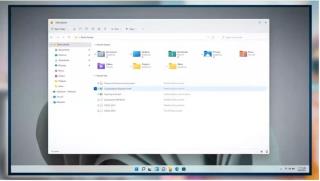
Предстоящая версия Windows 11 скоро станет официальным релизом, к концу этого года. И большинству из вас было бы приятно узнать, что проводник наконец-то серьезно обновляется. Да все верно! По сравнению с Windows 10 проводник в Windows 11 представляет собой совершенно новую платформу для взаимодействия с вашими файлами и папками.
В этом блоге мы поговорим об изменениях, внесенных в проводник в Windows 11, а в следующем разделе мы обсудим, как отключить историю поиска в проводнике, чтобы история поиска оставалась с вами.
Также читайте: Как решить, что проводник Windows 10 продолжает открываться сам по себе

Итак, готовы ли вы познакомиться с новым проводником, который поставляется вместе с обновлением Windows 11? Вот несколько новых функций, которые сделают ваш путь к использованию Проводника намного более продуктивным по сравнению с Windows 10.
Совершенно новая упрощенная панель инструментов: дизайн панели инструментов в проводнике файлов был косметически переработан. Теперь он намного упрощен и включает в себя все ярлыки основных задач в быстром доступе.
Обновленные значки папок : проводник в Windows 11 предлагает новый дизайн значков папок, чтобы они выглядели по-новому.
Темный режим: если вы поклонник темного режима, вот вам хорошие новости. Windows 11 также предлагает вам выбор, где вы можете переключиться в темный режим, который также применяется во всем Проводнике.
Что ж, да, Windows 11 уделила много внимания проводнику, и мы очень рады использовать эту платформу в следующей версии Windows.
Также читайте: Проводник Windows 10 не работает? Как исправить
Двигаясь дальше, разве не раздражает то, что ваша история поиска в Проводнике файлов доступна или просматривается кем угодно? Да, мы поняли! Хотите знать, как отключить историю поиска в проводнике в Windows 11, что позволит вам оставаться более конфиденциальным? Вы попали в нужное место!
Вот пошаговое руководство, которому вы можете следовать, чтобы отключить функцию истории поиска в проводнике и просматривать свои файлы и папки, не пытаясь подкрасться.
Нажмите комбинацию клавиш Windows + R, чтобы открыть диалоговое окно «Выполнить». Введите «Gpedit.msc» в текстовое поле и нажмите Enter.

В окне редактора локальной групповой политики перейдите в следующую папку:
Конфигурация пользователя> Административные шаблоны> Компоненты Windows> Проводник.
Как только вы окажетесь в папке проводника, найдите файл с именем «Отключить отображение последних записей поиска в поле поиска проводника» в правой части окна. Дважды коснитесь этого файла, чтобы открыть Свойства.

В окне «Свойства» выберите «Включено» и нажмите «Применить», чтобы сохранить последние изменения.
Закройте все окна , перезагрузите устройство и попробуйте снова получить доступ к проводнику в Windows 11. Выполните несколько случайных поисков в поле быстрого доступа, чтобы проверить, видна ли по-прежнему история поиска.
Вот и все, ребята! Просто сделав несколько быстрых изменений в редакторе групповой политики, вы также можете отключить историю поиска в Windows 11.
Также прочтите: 9 лучших советов и приемов проводника Windows, которые сделают его более полезным
На этом заканчивается наше краткое руководство по отключению истории поиска в проводнике в Windows 11. Отключение функции истории поиска в Windows 11 не является обязательным и зависит от вашего выбора. Если вы используете свой компьютер совместно с несколькими пользователями , отключение истории поиска может оказаться полезным с точки зрения конфиденциальности. Это может помочь вам защитить ваши конфиденциальные файлы и папки от посторонних глаз.
Итак, вы с нетерпением ждете возможности использовать грядущую версию Windows? Не стесняйтесь делиться своими мыслями в комментариях!
Узнайте, как добавить границы в Документы Google, включая создание рамок с помощью таблиц или изображений. Эффективные решения внутри!
Это полное руководство о том, как изменить тему, цвета и многое другое в Windows 11 для создания потрясающего рабочего стола.
iPhone завис на домашних критических оповещениях? В этом подробном руководстве мы перечислили различные обходные пути, которые вы можете использовать, чтобы исправить ошибку «Домой хочет отправить критические оповещения iPhone». Узнайте полезные советы и решения.
Zoom - популярная служба удаленного сотрудничества. Узнайте, как добавить изображение профиля вместо видео, чтобы улучшить свою конфиденциальность.
Откройте для себя эффективные стратегии получения баллов Microsoft Rewards. Зарабатывайте на поисках, играх и покупках!
Изучите эффективные методы решения неприятной проблемы с бесконечным экраном загрузки Skyrim, гарантируя более плавный и бесперебойный игровой процесс.
Я внезапно не могу работать со своим сенсорным экраном, на который жалуется HID. Я понятия не имею, что поразило мой компьютер. Если это вы, вот несколько исправлений.
Прочтите это полное руководство, чтобы узнать о полезных способах записи вебинаров в реальном времени на ПК. Мы поделились лучшим программным обеспечением для записи вебинаров, а также лучшими инструментами для записи экрана и видеозахвата для Windows 10, 8, 7.
Вы случайно нажали кнопку доверия во всплывающем окне, которое появляется после подключения вашего iPhone к компьютеру? Вы хотите отказаться от доверия этому компьютеру? Затем просто прочтите эту статью, чтобы узнать, как отменить доверие к компьютерам, которые вы ранее подключали к своему iPhone.
Хотите знать, как транслировать «Аквамен», даже если он недоступен для потоковой передачи в вашей стране? Читайте дальше, и к концу статьи вы сможете насладиться Акваменом.








